






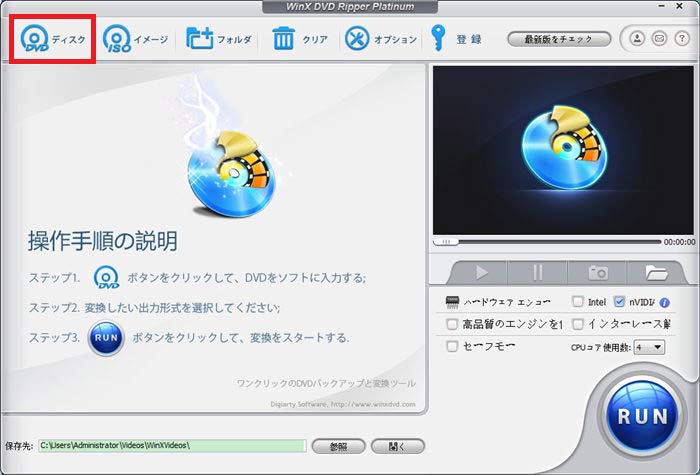
WinX DVD Ripper Platinumをダウンロードしてインストールしてください。無事にインストールされた後、ソフトウェアを起動して、メインインターフェースにある「DVDディスク」アイコンをクリックして、ライブ・音楽・お笑いDVDを読み込んでください。DVDディスクはもちろん、DVDフォルダ、IFOファイル、ISOイメージファイルの読み込みも可能です。
日本語に対応していて、安心して使えます。
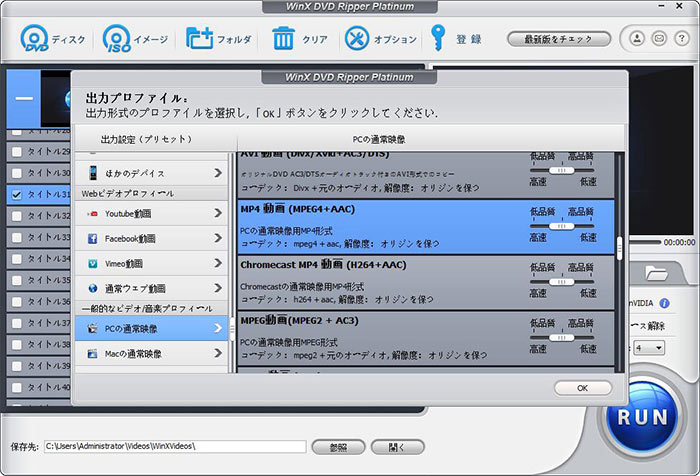
ライブ・音楽・お笑いDVDが読み込んだら、出力プロファイル画面が自動に表示されます。「PCの通常映像」⇒「MP4動画(MPEG4)」⇒「OK」とクリックすればOK。
このソフトウェアはavi、.mp4、.3gp、.mkv、.movなどといったビデオフォーマットにもサポートしていて、自由に選択できます。
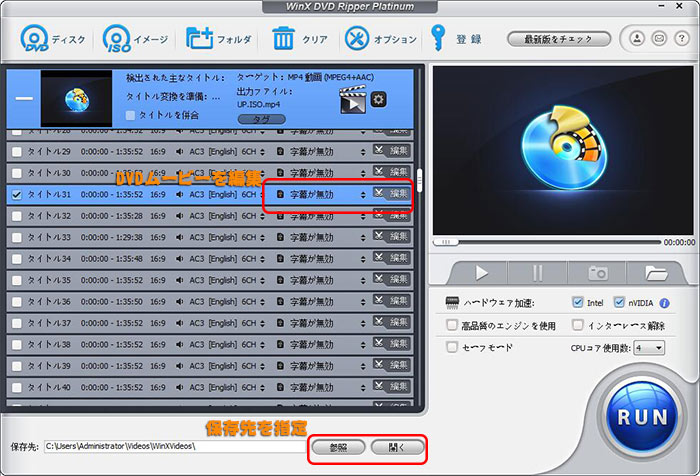
出力形式を選んでから、メイン画面に戻り、動画を編集したい場合は、「編集」アイコンをクリックしてください。そして、動画をカット/トリミング/合併できます。自由でカスタマイズできます。
編集作業が完了した後、下側にある「参照」ボタンをクリックして、出力されるファイルの保存場所を指定してください。
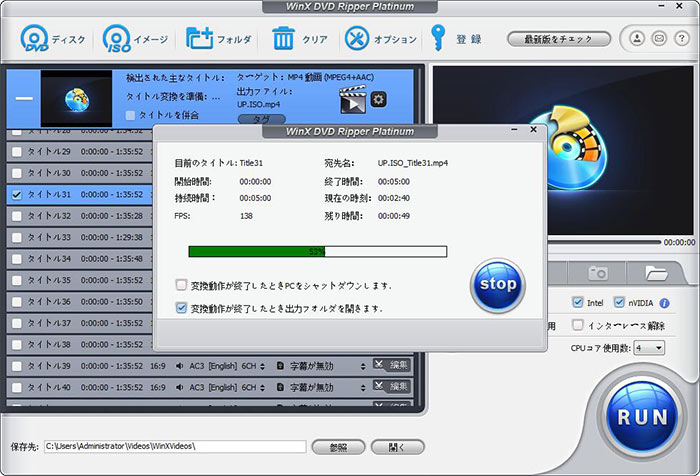
全てが確認した後、右下にある「RUN」ボタンをクリックして、DVDをカーナビ形式に変換します。変換作業が完了した後、出力されたMP4動画(MPEG4)をmiscoSDメモリーカードにコピーし、カーナビで再生できます。